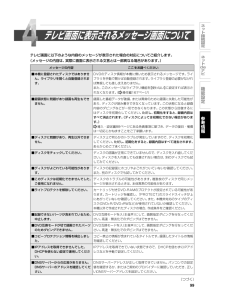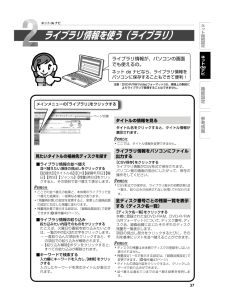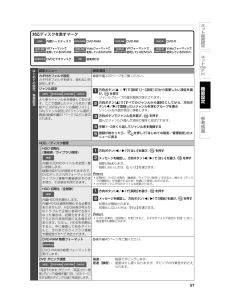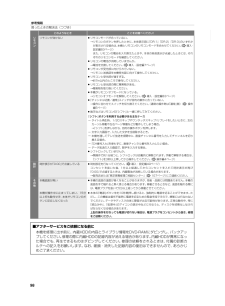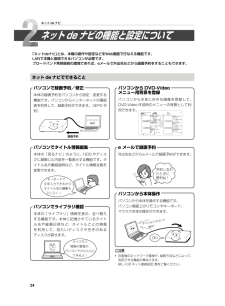Q&A
取扱説明書・マニュアル (文書検索対応分のみ)
"ライブラリ"1 件の検索結果
"ライブラリ"15 件の検索結果
全般
質問者が納得いろいろ予想できますが、パソコン以外の機器で再生できないのは、ディスクがパソコンのデータ保存用だからで、パソコンで再生できないのは、Vistaだからだとおもいます。Vistaは、対応するファイルが少ないからで、XPや7を使ったらだいじょうぶだと、思います。
!(◎_◎;)
5266日前view110
2パソコンやインターネットに接続して、ネットワーク機能を使う!R D がはじめにさらにさらにさらに便利に!楽しく!便利便利 に!楽し楽し く!便利に!楽しく!『応用編『応用編 』を活用してを活用して 『応用編『応用編 』を活用してを活用して 『応用編』を活用して本書は、以下の機能をお楽しみいただくための、接続、設定や操作のしかたを解説しています。また、本機の操作などに困ったときもお役立てください。★パソコンから本機を操作できる!パソコンから録画予約や変更、ライブラリの確認などができます。また、パソコン画面上のリモコンで、本機を操作できます。★文字入力もキーボードでらくらく!タイトル情報の編集やキーワードの登録を行なうことができます。パソコンのキーボードから文字入力できます。★パソコンで録画番組などを見ることが できる!パソコンで放送中の番組や録画した番組を見ることができます。など⋯パソコンと接続することで楽しみが広がります!本機とパソコンをつないで、「ネット de ナビ」を使えばとても便利に!本機のいろんな機能の設定を変更できるよ!はじめての設定/管理設定チャンネル/入力設定通信設定DVD プレイヤー設定操作...
25ネ ト接続設定ネ トdeナビ機能設定参考情報ネット de ナビの設定の流れ動作環境、制限事項や免責事項をお読みいただき、理解および同意をする パソコン・ルーターと接続する ( 14 ページ~ ) ネット de ナビを起動する ( 19 ページ ) ブロードバンド常時接続のパソコンと接続してネットdeナビを使う場合の設定です。ネット de ナビ設定をする ( 20 ページ ) 必要な場合、チャンネル名を設定する ( 28 ページ ) ネット de ナビを使ってみましょう !メインメニュー画面についてメニューからも同様に操作できます。をクリックすると、ヘルプ画面が表示されます。メインメニュー画面に戻ります。キーボードショートカットの一覧表が表示されます。メニュー 機能について録画予約一覧「番組ナビー録画予約一覧」の内容を表示し、予約の追加や変更ができます。おまかせ設定「おまかせ自動録画設定」の設定や変更ができます。リスト一覧「見るナビータイトルリスト一覧」の表示、タイトル情報の変更ができます。サムネイル一覧「見るナビータイトルサムネイル一覧」の表示、タイトル情報の変更ができます。フォルダ設定「見るナビ」...
5ネ ト接続設定ネ トdeナビ機能設定参考情報はじめに ............................................................... ............................................................... ..........................................2安全上のご注意 ....................................................... ............................................................... ......................................4もくじ ........................................................... ............................................................... .....................
6タイトルの情報を見る .................................................... ............................................................... ..........................37ライブラリ情報をパソコンにファイル出力する ......................................... ..........................................................37全ディスク番号ごとの残量一覧を表示する(ディスク名一覧) .............................................................. ............37DVD-Video 作成用の背景(メニューテーマ)を設定する 38ユーザ・メニューテーマを削除する .............................................. ..............................
99ネ ト接続設定ネ トdeナビ機能設定参考情報 テレビ画面に表示されるメッセージ画面についてテレビ画面に以下のような内容のメッセージが表示された場合の対応についてご紹介します。(メッセージの内容は、実際に画面に表示される文言とは一部異なる場合があります。 )メッセージの内容 ここをお調べください■ 本機に登録されたディスクではありません。ライブラリを開くと自動登録されます。DVDのディスク情報が本機に無いため表示されるメッセージです。ライブラリを手動で開けば自動登録されます。ライブラリ登録の必要がなければ無視しても差し支えありません。また、このメッセージはライブラリ機能を【使わない】に設定すれば表示されなくなります。(操作編167ページ)■ 録画状態に問題があり録画も再生もできません。録画した番組データが破損、または異常のために録画に失敗した可能性があり、ディスクが読み書きできなくなっています。この状態になると録画内容のダビングなどが一切できなくなります。この状態から回復するにはディスクを初期化してください。ただし、初期化をすると、録画内容はすべて消去されます。(ディスクによっては初期化できない場合がありま...
37ネ ト接続設定ネ トdeナビ機能設定参考情報ネット de ナビ見たいタイトルの格納先ディスクを探す■ライブラリ情報の並べ替え並べ替えたい項目の見出しをクリックする【記録先】【タイトル名】【CH】【録画年月日】【曜日】【時分】【ジャンル】【残量(時分)】をクリックすると、その項目で並べ替えて表示します。 ここでの並べ替えの結果と、本体側のライブラリで並べ替えた結果は、一部異なる場合があります。 「残量再計算」の設定を変更すると、変更した録画品質の設定に対応した残量に変わります。 残量再計算で表示する設定は、「録画品質設定」で変更できます(操作編43ページ)。■ライブラリ情報の絞り込み絞り込みたい内容そのものをクリックするたとえば、火曜日の番組を絞り込みたいときは、一覧の中の【火】の文字をクリックします。- 一度絞り込んだ項目をクリックすると、その項目での絞り込みが解除されます。- 【絞り込み解除】ボタンをクリックすると、すべての絞り込みが解除されます。■キーワードで検索する入力欄にキーワードを入力し、【検索】をクリックする入力したキーワードを含むタイトルが表示されます。タイトルの情報を見るタイトル名をクリ...
57ネ ト接続設定ネ トdeナビ機能設定参考情報 対応ディスクを表すマークHDD内蔵ハードディスクDVD-RAMDVD-RAMDVD-RWDVD-RWDVD-RDVD-RDVD-RW(VRフォーマット)VRフォーマットで使用しているDVD-RWDVD-RW(Videoフォーマット)Videoフォーマットで使用しているDVD-RWDVD-R(VRフォーマット)VRフォーマットで使用しているDVD-RDVD-R(Videoフォーマット)Videoフォーマットで使用しているDVD-RDVDビデオDVDビデオディスクCD音楽用CD設定メニュー 設定項目カギ付きフォルダ設定カギ付きフォルダを使う、使わないを設定します。操作編122ページをご覧ください。ジャンル設定HDD DVD-RAM DVD-RW DVD-Rよく使うジャンル名を登録しておけます。ここで登録したジャンル名が、「番組ナビ」の「Myジャンル番組リスト」 、「Myジャンル設定」 の「ジャンル選択」画面(操作編81ページ)などに表示されます。1方向ボタン( / )で【設定1】~【設定10】から変更したい項目を選び、 を押すジャンルグループの選択画面が表示...
98このようなとき ここをお調べください!リモコンリモコンが効かない •• リモコンモードが合っていない。 → リモコンのボタンを押したときに、本体表示窓に「DR-1」「DR-2」「DR-3」のいずれかが表示される場合は、本機とリモコンのリモコンモードを合わせてください。( 導入・設定編83ページ) また、リモコンの電池を入れ換えたときや、本体の時刻表示が点滅したときには、それぞれのリモコンモードを確認してください。•• リモコンの電池が消耗していませんか。 →電池を交換してください。 ( 導入・設定編7ページ)•• リモコンが受光部に向けられていない。 →リモコン送信部を本機受光部に向けて操作してください。•• リモコンと受光部が遠すぎる。 →約7m以内のところで操作してください。•• リモコンと受光部の間に障害物がある。 →障害物を取り除いてください。•• 本機がリモコンオフモードになっている。 →リモコンオフモードを解除してください。 ( 導入・設定編83ページ)•• 『チャンネル切換/通常』スイッチが目的の操作に合っていない。 → 操作に合わせてスイッチを切り換えてください...
24ネット de ナビネット de ナビの機能と設定について「ネットdeナビ」とは、本機の操作や設定などをWeb画面で行なえる機能です。LANで本機と接続できるパソコンが必要です。ブロードバンド常時接続の環境であれば、eメールで外出先などから録画予約をすることもできます。ネット de ナビでできることパソコンで録画予約/修正本体の録画予約をパソコンから設定・変更する機能です。パソコンからインターネットの番組表を利用して、録画予約ができます。(iEPG 予約)録画予約インターネット番組表パソコンから DVD-Videoメニュー用背景を登録パソコンから本体に好きな画像を登録して、DVD-Video作成時のメニューの背景として利用できます。WAN だふるらいふ 1WAN だふるらいふ Vol.1 1/1(0:15:00)WAN だふるらいふ 3(0:15:00)WAN だふるらいふ 5(0:15:00)WAN だふるらいふ 2(0:15:00)WAN だふるらいふ 4(0:15:00)WAN だふるらいふ 6(0:15:00)パソコンでタイトル情報編集本体の「見るナビ」のように、HDDやディスクに録画した内容を一覧...
22■ その他の設定本機が時計サーバにアクセスすることで、時刻の誤差を修正します。複数台を使用した場合など、ネットdeナビ対応のブラウザに表示されたリモコン画面が働かない場合に、それぞれの番号を変更します。各本体ごとに決められているMACアドレスを表示しています。変更はできません。時計サーバリモコンアクセスポート番号MACアドレス東芝のサーバ通常:1048に設定1048~1999の間で変更可能■ ネット de ナビ動作の設定(Cookie に保存)番組情報サイトを利用して予約をするときに、予約情報を別のウィンドウで表示しません。番組情報サイトを利用して予約をするときに、予約情報を別のウィンドウで表示します。iEPG予約画面表示設定別ウィンドウで表示しない 別ウィンドウで表示する 時計サーバによる時刻調整は、マンションなどの共有ネットワーク環境などでは使用できない場合があります。■ CSV保存時の設定ライブラリの情報をCSVファイルに保存するときに番組説明も含めることができます。CSVファイルに番組説明を含めないで保存します。番組説明を含める含める含めないネット接続設定ネット de ナビ設定をする(つづき) ...
- 1
- 1
- 2